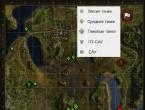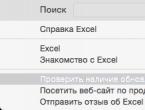Последняя версия флеш плеера для андроид. Установка флеш плеера для планшета андроид. Процесс инсталляции Adobe Flash
Нельзя найти в Google Play. У флеш плеер для андроид телефонов и планшетов своя методика установки. К тому же, встроенный браузер может не иметь поддержки Флеш технологий.
Ниже вы найдете список лучших браузеров для Android, которые поддерживают Adobe Flash, инструкцию по установке и возможность скачать браузер с поддержкой Flash Player.
Вкратце о Android
Андроид – операционная система, которую устанавливают в смартфоны, планшетные компьютеры и коммуникаторы, медиа-плееры и другие гаджеты. В основе разработки – ОС Linux. Платформу создавала независимая компания, но вскоре ее с правами купил гигант Google. В данный момент именно эта корпорация занимается дальнейшим развитием и обновлением операционной системы.
Пользователи гаджетов с платформой Андроид часто сталкиваются с проблемой воспроизведения флеш-контента в браузерах. Это значительно затрудняет просмотр видео, использование флеш-игр, прослушивание музыки. Решить проблему скаченный адобе флеш, который работает для гаджетов под управлением андроид – утилита, открывающая все перечисленные функции.
Некоторое время назад разработчики платформы Android прекратили поддержку флеш-технологии. Сразу после этого в Google Play исчезло официальное приложение, а на сайте Adobe – ссылка на скачивание плагина. Однако установить его при необходимости все же реально.
Как скачать и установить на Андроид
Действующий и безопасный плагин можно скачать бесплатно на нашем сайте. Далее потребуется ручная установка дополнения. Предлагаем простую пошаговую инструкцию:
- Проверьте подключение вашего гаджета к стабильному Интернету.
- Зайдите в Настройки/Безопасность («Программы» для старых версий).
- Выбирайте пункт «Неизвестные источники» и разрешите устройству устанавливать приложения из них.
- Закрывайте меню настроек и открывайте любой мобильный браузер.
- Cкачивайте безопасный Adobe Flash Player Android.
- Когда скачивание закончится, закройте браузер.
- В меню «Уведомления» найдите скачанный файл (имя — apk).
- Нажмите на него, в открывшемся окошке выбирайте «Установить».
- В конце нажмите кнопку «Готово».
ЭТО ИНТЕРЕСНО. В качестве альтернативы загрузите из официального магазина приложений браузер с предустановленным плагином. Пример – приложение Dolphin. Существенным минусом является необходимость отказа от любимого более популярного браузера. Так что выбирайте метод, который вам подходит больше всего.
При покупке мобильного устройства, будь это смартфон или планшет, мы хотим использовать его ресурсы на полную мощность, но иногда сталкиваемся с тем, что на нашем любимом сайте не воспроизводится видео или не запускается игра. В окне проигрывателя появляется сообщение о том, что запуск приложения невозможен так как отсутствует Флеш Плеер. Проблема в том, что в Андроиде и Плей Маркете этого плеера просто нет, что делать в таком случае?
Для воспроизведения Flash-анимации, браузерных игр, потокового видео в Android-устройствах требуется установка Adobe Flash Player . Но с 2012 года его поддержка для Андроид была прекращена. Вместо него в мобильных устройствах на базе этой ОС, начиная с версии 4, браузеры используют технологию HTML5. Тем не менее есть решение — можно установить Flash Player из архива на официальном сайте Adobe. Для этого потребуется выполнить некоторые манипуляции. Просто следуйте пошаговой инструкции ниже.
Этап 1: Настройка Android
Для начала в телефоне или планшете необходимо внести некоторые изменения в настройках, чтобы можно было устанавливать приложения не только из Play Market.

Этап 2: Скачивание Adobe Flash Player
Дальше, чтобы установить проигрыватель, нужно на официальном сайте Adobe перейти в раздел . Список довольно длинный, поскольку здесь собраны все выпуски Флеш Плееров как десктопных версий, так и мобильных. Прокрутите список до мобильных выпусков и скачайте подходящую версию.

Можно скачать APK-файл напрямую прямо с телефона через любой браузер или в память компьютера, а затем перенести его в мобильное устройство.

Flash Player будет работать во всех поддерживаемых браузерах и в штатном веб-обозревателе в зависимости от прошивки.
Этап 3: Установка браузера с поддержкой Flash
Теперь нужно скачать один из веб-обозревателей, поддерживающих технологию флеш. Например, Dolphin Browser.

Но помните, чем выше версия Андроид-устройства, тем сложнее добиться нормальной работы в нём Флеш Плеера.
Не все веб-обозреватели поддерживают работу с флеш, например, такие браузеры как: Google Chrome , Opera , Яндекс.Браузер. Но в Плей Маркете ещё достаточно альтернатив, в которых эта возможность пока еще присутствует:
- Dolphin Browser;
- Puffin Browser;
- Maxthon Browser;
- Mozilla Firefox;
- Boat Browser;
- FlashFox;
- Lightning Browser;
- Baidu Browser;
- Skyfire Browser.
Adobe прекратила поддержку флеш на Андроид, поэтому не во всех современных устройствах на операционной системе Android установлен Adobe Flash Player, разработчики заменяют его другими технологиями воспроизведения видео например HTML5. Установить Флеш плеер обычным способом из Google Маркет также не получается, т.к. он там отсутствует.
Большинство браузеров, в Android устройствах уже не поддерживают воспроизведение Flash анимации из соображений безопасности (для Flash Player не выходят обновления под Android). А Flash Player просто необходим для воспроизведения видео на Вашем любимом сайте. И Вы ломаете голову над вопросом можно ли и как установить Adobe Flash Player на Андроид телефон или планшет. Далее постараемся подробно разобрать процесс установки Adobe Flash Player на Android.
Видео: Как установить Флеш плеер на Андроид
Установка Флеш Плеера на Андроид
Установка
Итак для того чтобы воспроизводить Flash нам понадобится из Маркета установить браузер Boat Browser, он поддерживает работу с Flash. Возможно Вы найдете и другие браузеры с поддержкой Flash но мы остановимся на этом браузере. Итак устанавливаем браузер Boat Browser из Play Маркет:
Устанавливать Adobe Flash Player будем не из Маркета поэтому надо разрешить установку приложений из неизвестных источников. Наш источник надежный — это официальный сайт Macromedia , компании которая выпускает Флеш плеер на Андроид, в этом вы убедитесь при скачивании
Для этого на Android устройстве заходим в настройки, пункт безопасность и выставляем галочку в пункте неизвестные источники:
Теперь качаем последнюю поддерживаемую версию флеш плеера для вашей версии Android из архива версий Adobe, для этого в браузере устройства перейдите по одной из ссылок, можно использовать только что установленный браузер:
Чтобы скачать Флеш Плеер для Андроид выберите нужную ссылку:
Adobe Flash Player для Android 2.x и Android 3.x
Adobe Flash Player для Android 4.x
Запустите загруженный файл и начнется установка Adobe Flash Player
По окончании установки Adobe Flash Player готов к работе.
Теперь осталось активировать Flash в настройках браузера Boat Browser: заходим в Настройки, Настройки веб-содержимого, Включить Flash плагин, Включать всегда:
Все теперь на нужном Вам сайте будет отображаться Flash содержимое
Отключаем неизвестные источники
Теперь для безопасности отключим возможность установки приложений из неизвестных источников, для этого в настройках в пункте безопасность снимите галочку с пункта неизвестные источники:
Заключение
Несмотря на то что Flash Player все же можно установить на Android, лучше поискать сайты использующие для воспроизведения HTML5. HTML5 поддерживают практически все браузеры и не потребуется устанавливать дополнительные приложения. Кроме того ввиду того что прекращена официальная поддержка Adobe Flash Player на Android, в нем могут быть неисправленные уязвимости.
Обновлено
Если Флеш не работает или есть ошибки
После написания статьи вышел браузер Puffin, попробуйте его как вариант. В большинстве случаев он решает проблему с флеш плеером на Андроид 5, а также на многих сайтах:
Не проигрывает видео в браузере? Тогда спешите бесплатно скачать Adobe Flash Player (Флеш Плеер) для Android - приложение разработанное для возможности просмотра видеороликов на смартфонах.
Adobe Flash Player также нужен запуска интернет ресурсов, используемых устройство Flash. Любой пользователь персонального компьютера знает, что для того, чтоб онлайн просматривать видео в сети интернет, необходимо установить проигрывать Флеш. При этом необходимо следить за обновлениями программы, создаваемыми разработчиками.
Функциональность Adobe Flash Player для Android
Мобильные платформы, имеющие операционную систему Android, подобно ПК, приспособлены воспроизводить online видеоролики, но для этого, как и на ПК, необходимо установить персональный Flash Player. Как можно заметить, функциональность проигрывателя для компьютера не отличается от версии для мобильных устройств. Данное приложение необходимо для раскрытия потенциала, предусмотренного для использования девайсов при подключении к сети интернет. Так же данное приложение используется для воспроизведения всех приложений, для создания которых была использована Flash-графика. При этом приложение служит плагином для использования большинства программ и приложений, используемых во многих версиях мобильных браузеров.
Проигрыватель Флеш Плеер для Андроида служит так же для воспроизведения файлов, используемых формат SWF. При этом, если версия плеера бесперебойно воспроизводит файлы с подобным форматом, тогда не обязательно проводить эксперименты с установкой обновлённых версий, т.к. могут возникнуть проблемы в процессе работы приложения, связанные с воспроизведением файлов данного формата. Для того, чтоб данной неприятности не произошло, пользователю необходимо самому следить за обновлениями продукта. При этом стоит учесть, что компания Adobe не разрабатывала строгий график обновлений версий плеера для операционной системы Андроид, как это произошло для операционных систем персонального компьютера.
Особенности мобильного Флеш Плеера относительно ПК-версии
В отличии от версии Флеш Плеера, используемых для персональных компьютеров, версия для мобильных устройств не производит значительную нагрузку на рабочий процесс мобильного устройства. При этом время установки данного приложения займёт менее одной минуты. Так же мобильная версия имеет меньший размер занимаемой памяти. Стоит учитывать, что современная версия проигрывателя для мобильных устройств предназначена для определённых версий операционной системы. Если быть точным, то данный продукт подходит к версиям Android 2.2 и последующим версиям.
Совместное сотрудничество компании Adobe и разработчиков компании Андроид позволили свести к минимуму допуск ошибок, присутствующий в предыдущих частях Adobe Flash Player. Данное плодотворное сотрудничество позволило пользователю полностью насладиться процессом использования сети интернет на мобильном устройстве, оценивая все возможности современных браузеров и пользуясь значительным количеством приложений интернета.
На чтение 2 мин.
Всем привет, уважаемые читатели. В этой небольшой заметке я расскажу вам, что делать если ваш Андроид гаджет не может воспроизвести видео в интернете, какие дополнительные программы нужно установить, чтобы все было в порядке.
Основная причина того, что видео не воспроизводится – отсутствует плагин Adobe Flash Player. Дело в том, что большинство видео в интернете работают (т.е. их можно посмотреть) именно благодаря технологии Flash
. Если ваш Андроид гаджет не будет поддерживать эту технологию – видео работать не будут.
Есть два пути решения данной проблемы:
- Загрузить с официального сайта Adobe специальный плагин — Adobe Flash Player и спокойно воспроизводить необходимое видео. Именно этому пункту и посвящен сегодняшний урок.
- Скачать и установить специальные .
Итак, давайте перейдем, непосредственно, к самому уроку. Поставить этот плагин очень просто и у вас это не должно вызвать сложностей.
Установка
Выполняйте следующие шаги для того, чтобы успешно завершить установку Flash плеера на свое мобильное устройство:
Ниже я приведу небольшой список браузеров, поддерживающих Flash .
Браузеры
- MOZILLA BROWSER – популярный браузер поддерживающий технологию флеш;
- DOLPHIN CLASSIC – еще один популярный инструмент – браузер для операционной системы Андроид позволяющий работать с Flash;
- UC BROWSER – неплохой браузер поддерживающий популярную технологию – флеш. Помимо этого имеет еще множество полезных возможностей и функций;
- PUFFIN WEB BROWSER – довольно качественный браузер с поддержкой флеш (просмотра видео) технологий. Помимо поддержки Flash имеет еще ряд неплохих и полезных функций.
На сегодня у меня все, надеюсь, вам помогла данная небольшая статья и видео у вас воспроизводятся. Буду признателен если поделитесь данной статьей в своих аккаунтах в социальных сетях, а также поделитесь своим мнением в комментариях к этой записи .